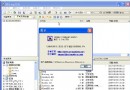資料介紹
軟件用途:文件菜單修改器
軟件大小:501KB
軟件授權:免費軟件
軟件語言:簡體中文
開 發 商:Home Page
更新時間: 2006-07
軟件 MD5:1ceb232e44c8c9872d17bb21bd8d8468
應用平台:Win2003/WinXP/Win2000/Win9X/
軟件安全:360、卡巴安全檢查
軟件測試:本人使用軟件
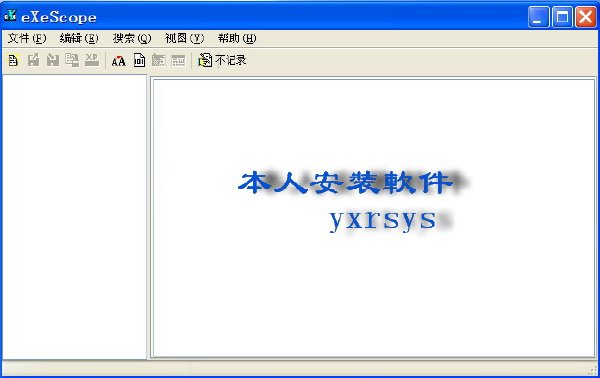
軟件簡介
eXeScope能在沒有資源文件的情況下分析,顯示不同的信息,重寫可執行文件的資源,包括(EXE,DLL,OCX)等。是方便強大的漢化工具,可以直接修改用 VC++ 及 DELPHI 編制的程序
的資源,包括菜單、對話框、字串表等。
你想自定義應用軟件嗎? 例如:更改字體,更改菜單,更改對話框的排列,等等。但你會認為這是不可能的,因為你沒有資源文件。eXeScope能在沒有資源文件的情況下分析,顯示不同的信息,重寫可執行文件的資源,包括(EXE,DLL,OCX,VBX)等。是方便強大的漢化工具,可以直接修改用 VC++ 及 DELPHI 編制的程序的資源,包括菜單、對話框、字串表等。
exescope界面介紹
ExeScope的安裝十分簡便,只需把haexesc-cs.zip文件下載再解壓縮,就可以直接使用了。啟動後的界面是這樣的: 界面十分簡單,經常需要用到的是菜單欄下面的快捷工具欄;
打開按鈕:用來打開可執行文件(*.EXE);輸入按鈕:在進行編輯時,用來導入圖片;輸出按鈕:在進行編輯前,您可以用它把編輯對象導出來保存;保存更新按鈕:顧名思義,是用來保存您對文件的編輯的;選擇字體按鈕:用來改變編輯狀態下的字體;二進制按鈕:可以把編輯切換到二進制狀態;對話框編輯器按鈕:編輯對話框;測試顯示按鈕:預覽編輯後的效果。
開始記錄按鈕:編輯資源時的記錄能存入日志文件,相同的編輯功能可以重復使用(re-play)。當你為新版本的目標文件做相同的編輯工作時,這個特性非常有用。
工具欄下面的兩個白色區域,左邊的是選擇對象區,其中列出可以編輯的對象;右邊的是編輯區,在裡面可以對顯
示資源進行修改
exescope-eXeScope超級應用技巧三則
1.為IE添加“脫機工作”菜單
上網用戶經常要在脫機方式下使用浏覽器,這就導致需要經常打開浏覽器的“文件”菜單,點擊其中的“脫機工作”,有沒有更好的辦法呢?回答是肯定的。只要對IE浏覽器稍加修改就可以像操作工具欄上的按鈕一樣,方便地在兩種狀態間來回轉換,而這一切只需要有個eXeScope文件即可輕松做到。
以IE4浏覽器為例,首先,拷貝C:/Windows/System/Shdocvw.dll到磁盤根目錄,用eXescope.exe打開它,接著打開“內部資源——菜單”,用鼠標單擊其中的編號278的菜單,就會在右邊的窗口中顯示菜單內容,從中找到編號“40998脫機工作”,然後將後面的編輯、查看等菜單全部折迭起來,用鼠標拖動“40998脫機工作”到窗口最底部的“幫助”菜單上,松開鼠標,再將“幫助”菜單向上拖動一格,這樣就使 “40998脫機工作”菜單被置於所有菜單的最後面,在菜單級別上又處於最高級別。
修改完後,關閉系統到MS-DOS環境中,用剛修改過的文件覆蓋掉C:/Windows/System/Shdocvw.dll,重新啟動系統,打開IE浏覽器,你會發現你成功了。
2.更改Flash默認圖標
我們知道,Flash是Macromedia公司著名的多媒體制作軟件,它易學易用,能夠生成非常小的交互式動畫,而且利用它還能夠生成脫離其編輯環境的EXE文件,但是我們發現用它制作的EXE文件的圖標都是一樣的,這樣就使得制作出來的多媒體程序顯得“千篇一律”,那麼我們能不能任意地更改發布文件的默認圖標,給自己的作品來一點兒個性化的內容呢?經過分析,發現圖標是存儲在Flash的Runtime文件FlashPla.exe中的,因此我們只要一個資源編輯器(eXeScope)及一個圖標編輯器就可以完成修改了。方法如下:
(1)啟動eXeScope。
(2)點擊“打開”鈕,打開FlashPla.exe文件(此文件一般存放在Flash安裝文件夾下的Players文件夾下,在修改之前必須先把它的只讀屬性去掉)。
(3)單擊“資源”→“圖標”,找到圖標資源中的102號資源,它裡面包含了6種不同大小和顏色的圖標,默認情況下它只顯示那個32×32,16位顏色的圖標。由於eXeScope只是一個漢化工具,並沒有提供編輯圖標資源的功能,所以我們可以先點擊工具欄上的“導出”鈕將它導出為一標准的ICO圖標文件。
(4)啟動圖標編輯器(這可以從VC++或Visual BASIC或Visual FoxPro安裝程序中得到,或者直接使用第三方程序),調入剛才導出的圖標文件,將它們修改,存盤退出(這一步中也可以找幾個自己喜愛的大小和顏色相同的圖標而不去修改)。 (5)找到位圖資源中的102號資源中的1號32×32,16位顏色圖標子資源,點擊“導入”鈕將它導入 (6)點擊存盤圖標,更新圖標資源於FlashPla.exe文件中。
重新運行Flash,並點擊“文件”→“發布設定”命令,選中“Windows項目(.exe文件)”,按下“確定”保存設置後,再點擊“文件”→“發布”,就會看到生成的EXE文件的圖標已經變成了修改後的圖標。這樣,Flash就是你的個性化Flash了。
3.激活軟件隱藏功能
不知出於什麼原因,騰迅在QQ2000中隱藏了幾個實用功能,這些實用功能都很有用,讓我們用eXeScope把這些功能“揪”出來。
開始行動:用eXeScope打開QQ2000的主文件,先選中左邊的Resource(資源),再選中Dialog(對話框),再點擊其中的 "231",這是"參數設置"對話框的資源,如圖所示(圖1)。請大家注意看,其中的“自動通過服務器中轉”和“自動隱藏”兩個功能在正常的“參數設置” 中是看不到的,因為騰迅將它們隱藏起來了!具體做法:現在我們將它們恢復出來。在Exescope右邊的窗口中找到要修改的對話框的屬性列表,再把對話框的Invisible(禁用)屬性前的勾去掉,同時將Visible(可見)給選上,然後保存,退出。好啦!啟動你的QQ試試,看看參數設置頁面裡是不是多了兩個選項?根據您的需要您可以重新設置這個頁面,調整為您需要的樣式。
需要特別注意的是用eXeScope修改文件前一定要做備份,以防不測。同時,還要確保要修改的軟件沒有運行,否則會出錯。[1]
快捷鍵運用
組合鍵如下:
(1)Ctrl+F 查找 (用於 UltraEdit,不適用 EXESCOPE)
(2)Alt+S 查找 (適用於 EXESCOPE) 然後用 F3 就可重復上一次的查找
(3)Ctrl+C 復制 (通用)
(4)Ctrl+V 或 Shift+Ins 粘貼 (通用)
(5)Ctrl+X 剪切 (通用)
.
- [應用軟件]VMware Workstation 8.0.2企業版(下載前請先看介紹)
- [行業軟件]《ConceptDraw 流程圖繪制》(ConceptDraw Office Pro v8.0.5.2)[壓縮包]
- [編程開發]《Borland.C++.Builder.6.0.with.Update4.大企業集成安裝版》(Borland C++ Builder 6.0)6,編程開發、資源下載
- [多媒體類]美女匯客戶端(原愛新聞)聊伴
- [應用軟件]《文件恢復軟件》(Stone File Undelete)v1.2.75/含破解文件[壓縮包]
- [行業軟件]《CATIA P2 V5R16》(Dassault.Systemes.Catia.P2.v5r16.MULTiLANGUAGE)V5R16[Bin]
- [編程開發]《Absoft Pro Fortran 編譯軟件 v9.0》(Absoft Pro Fortran v9.0)注冊版,編程開發、資源下載
- [編程開發]《Ruby開發環境》(JetBrains RubyMine)v3.1.1/含注冊機[壓縮包]
- [行業軟件]電力公司供電收費軟件電費管理系統
- [行業軟件]《地基設計》(IAFES FOUNDATION)V2.5[Bin]
- [硬盤游戲]《阿克賽爾與皮克賽爾》(Axel & Pixel) v1.21完整硬盤版[壓縮包]
- [學習課件]《MAYA就業直通車①》資料下載
- [行業軟件]《SynaptiCAD Allproducts V11.03 電子設計自動化》(SynaptiCAD Allproducts V11.03)英文[ISO]
- [硬盤游戲]《模擬人生 魔幻天地》(The Sims Makin Magic)[壓縮包]
- [計算機與網絡]《網絡掃描技術揭秘:原理、實踐與掃描器的實現》掃描版[PDF]
- [操作系統]《windows vista RC1 Build 5552預覽版 論壇首發》(windows vista RC1 Build 5552)Build 5552 (32bit)[ISO],操作系統、資源下載
- [系統工具]《系統優化工具》(SuperSpeed SuperCache/SuperVolume)v5.0.524.0 Desktop|Server x86|x64[壓縮包]
- [編程開發]《Gamebryo 游戲引擎》(Gamebryo Game Engine )[壓縮包]
- [生活圖書]《醫經六書中卷》掃描版[PDF]
- [生活圖書]《乳品與人生》(Dairy Products and Life)[PDF]
- 《輕松知道開機時間》(opentime),編程開發、資源下載
- 《RIP3.0破解版》3.0 [光盤鏡像],行業軟件、資源下載
- 網頁制作三劍客
- 《智能Python開發環境》(Wingware WingIDE Professional)v3.2.12 Win/Linux/MacOSX[壓縮包]
- 《Wolfram Workbench》1.0版與0.98版,編程開發、資源下載
- 《水晶報表9》(Crystal Report 9)
- 《可視化網頁設計軟件》(Antenna Web Design Studio)更新v3.5.448/含注冊機[壓縮包]
- Adobe AIR 15.0.0.233 Beta官方中文版
- 《數據庫開發管理》(SharpPlus SQLite Developer)v3.8.6.502[壓縮包]
- 《Microsoft Visual FoxPro 9.0 專業版+SP1》(Microsoft Visual FoxPro 9.0)最新9.0版本[ISO],編程開發、資源下載
- 《跨平台編輯器》(Sublime Text)v2.2220 BETA MACOSX[壓縮包]
- 實戰Http Post與Get方式講解
免責聲明:本網站內容收集於互聯網,本站不承擔任何由於內容的合法性及健康性所引起的爭議和法律責任。如果侵犯了你的權益,請通知我們,我們會及時刪除相關內容,謝謝合作! 聯系信箱:[email protected]
Copyright © 電驢下載基地 All Rights Reserved